Налаштування касового терміналу
Для роботи з касовим терміналом (КТ) можуть знадобиться деякі налаштування. У даній статі розглянуті всі важливі та часто вживані налаштування касового терміналу.
Загальні налаштування
Перейдіть до модуля Касовий термінал:
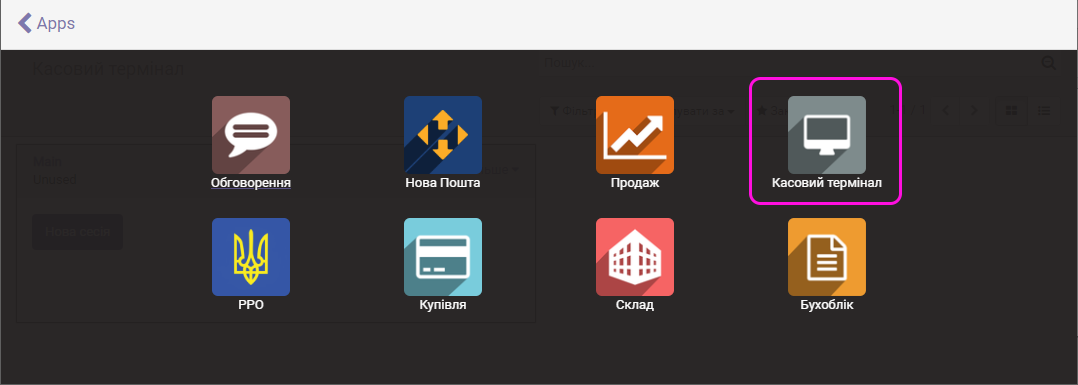
Виконайте пункт меню Налаштування/Налаштування, відкриються загальні налаштування, які відносяться до всіх кас, що буде у вас створено.
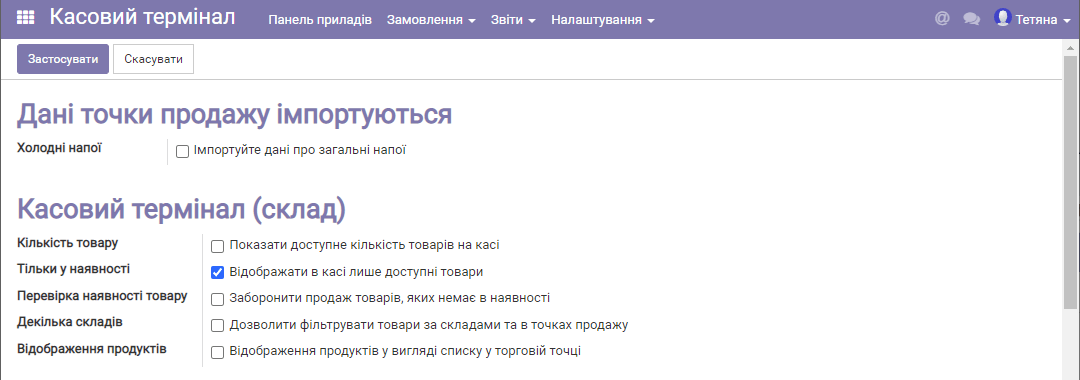
Послідовно розглянемо найбільш важливі секції та пункти налаштувань.
Увага! Якщо деякі пункти не попали до розгляду, рекомендуємо не змінювати галочки на них. Звертайтесь до нашої технічної підтримки за уточненнями.
Секція “Дані точки продажу імпортуються”
Опція:
- Холодні напої – Опція створює у базі товари, які відносяться до популярних марок холодних напоїв (алкогольні, молочні коктейлі, гарячі напої, тощо). На касі напої розділяються за відповідними категоріями. Дану опцію можна рекомендувати для кафе, барів, тощо:
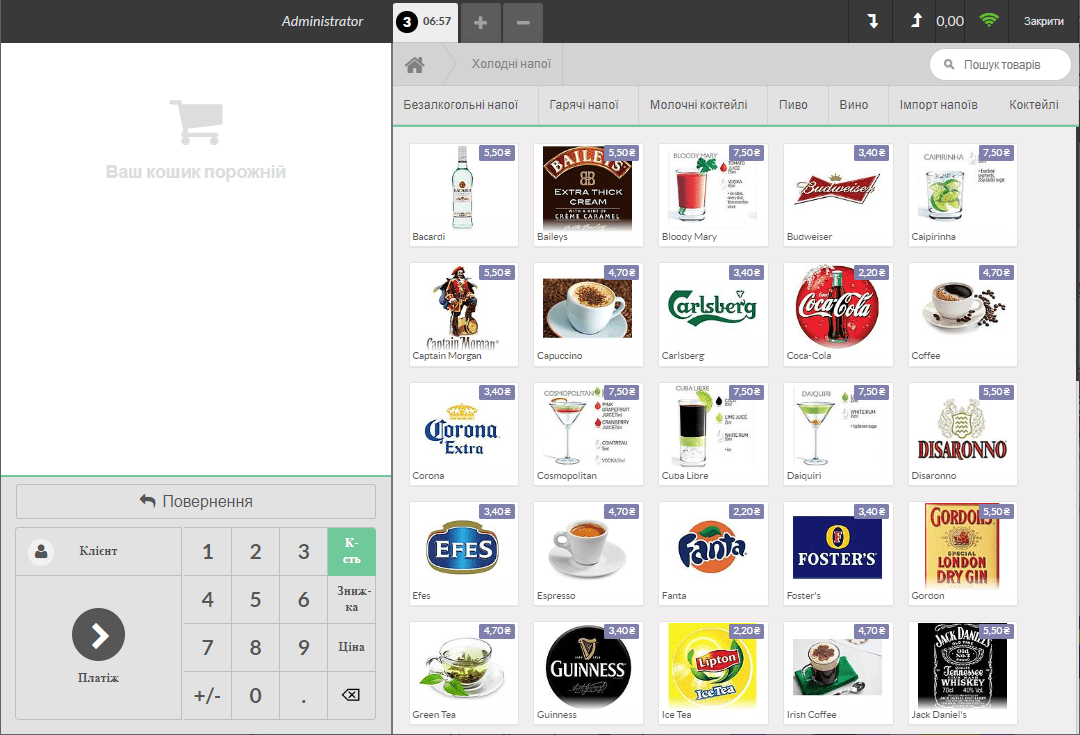
Секція “Касовий термінал (склад)”
Важливі опції:
- Кількість товару – Опція вмикає відображення на касі наявної кількості товарів.
- Тільки у наявності – Якщо встановити цю галку, на касі будуть показані тільки ті товари, кількість яких більше 0.
- Перевірка наявності товару – Опція забороняє продаж товарів в “мінус”. Тобто ящо кількість товара на складі стала дорівнювати 0, програма не дасть обрати цей товар у замовлення, якщо встановлено тут галку.
- Відображення продуктів – вмикає відображення товарів в КТ у вигляді списку замість канбану (зазвичай). У режимі списку немає зображень, але пришвидшується завантаження товарів під час відкриття каси.
Секція “Касовий термінал”
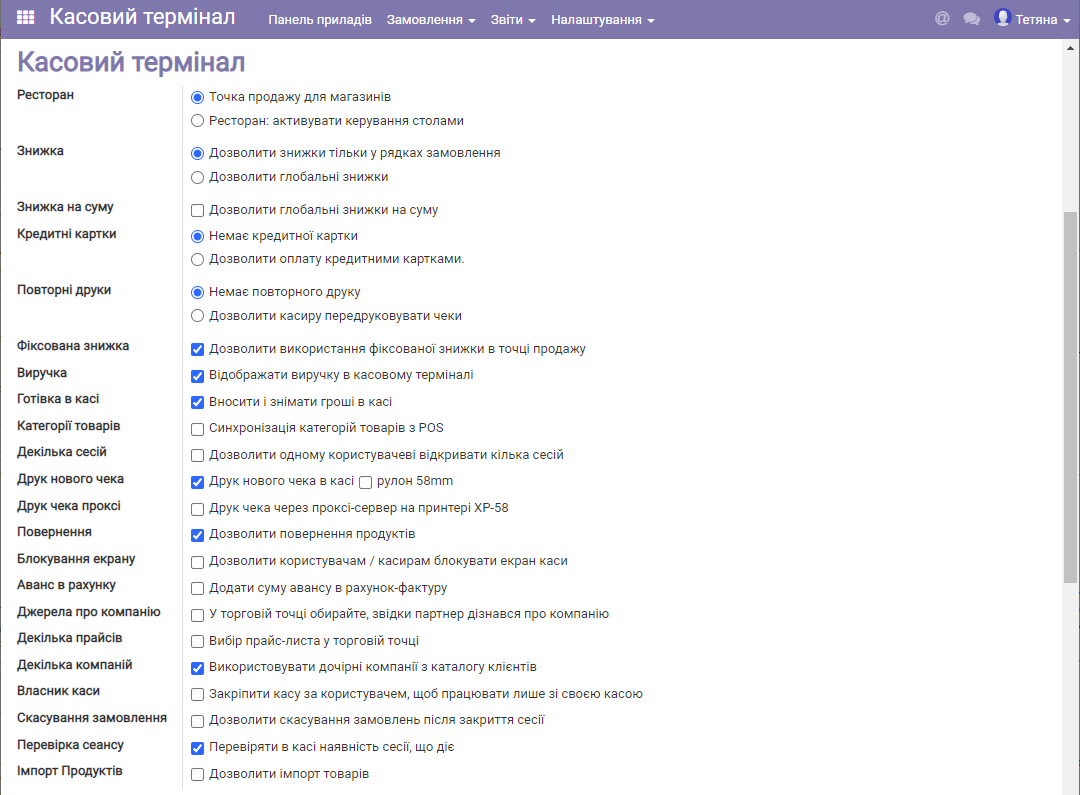
Важливі опції:
- Знижка – Можна обрати, як застосовувати знижки на касі (окремо, у рядках замовлень (зазвичай) або на весь чек – глобальна знижка.
- Знижка на суму – Вмикає знижки у рядках замовлень та на весь чек.
- Фіксована знижка – Дозволяє на касі знижки на фіксовану суму (а не тільки відсоток від суми).
- Виручка – Вмикає у КТ відображення виручки по журналу готівки.
- Готівка в касі – Вмикає в КТ можливість внесення та зняття готівкових коштів.
- Категорії товарів – Синхронізує довідник категорій товарів на касі з довідником категорій, який є у програмі (і доступний з модуль Продаж, Склад, Купівля).
- Декілька сесій – Дозволяє одному користувачеві почати декілька торгових сесій (не рекомендується).
- Друк нового чека – Вмикає друк чеків на касі, є опція, щоб виводити чеки на принтер з шириною ленти для друку 58 мм.
- Повернення – Дозволяє виконувати повернення товарів та коштів у КТ.
- Декілька прайсів – Підключає можливість вибору прайса на касі, за яким буде відбуватися продаж. Які саме прайси буде використано, визначається за допомогою налаштувань окремо для кожної каси. Попередньо також зверніться до нашої техпідтримки, щоб ми увімкнули дану функцію.
- Декілька компаній – Дозволяє в налаштуваннях каси вказувати, до якої дочірньої компанії належить ця каса. Зазвичай всі каси належать вашій головній компанії.
- Власник каси – Дозволяє у налаштуваннях обраної каси вказати користувача, який буде з нею працювати (якщо так, крім нього та адміністратора системи ніхто не зможе відкрити цю касу).
- Імпорт продуктів – Вмикає імпорт продуктів до системи з зовнішнього файлу.
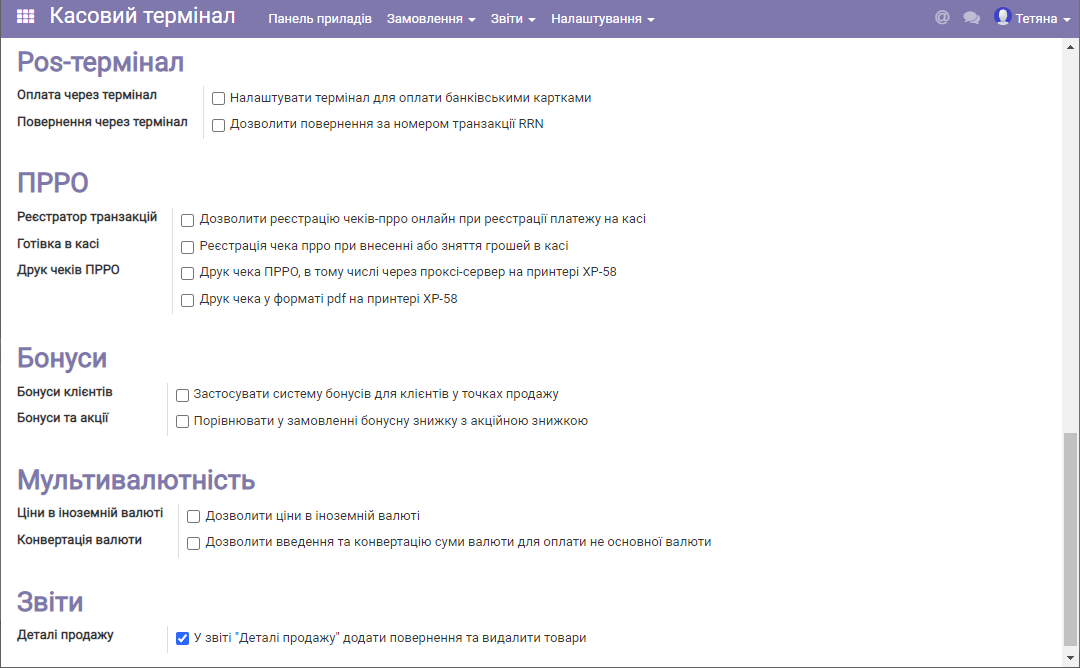
Секція “ПРРО”
Вмикаються всі можливості під час роботи на касі з фіскалізацією. Див. також окрему статтю про налаштування ПРРО.
Важливі опції:
- Реєстратор транзакцій – Опція вмикає фіскалізацю чеків на касі.
- Готівка в касі – Вмикається можливість фіскалізації операцій внесення та зняття готівки на касі.
- Друк чеків ПРРО – Дві опції, вмикають можливість друку фіскальних чеків на принтері формату 58мм – звертайтесь до нас за консультаціями.
Секція “Бонуси”
Реалізує на касі бонусну систему. Зверніться до нашої підтримки для консультацій щодо цього питання.
Секція “Мультивалютність”
Дозволяє використовувати на касі розрахунок в іноземних валютах. Попередньо у модулі Бухоблік повинно бути зроблено відповідне налаштування. Зверніться до нашої підтримки для консультацій щодо цього питання.
Створення/редагування каси. Налаштування, які відносяться до окремого КТ
Виконайте пункт меню Налаштування/Касовий термінал, – з’явиться список всіх терміналів:

Зазвичай у програмі вже є один КТ за назвою Main. Ви можете створити скільки завгодно касових терміналів. Для цього натисніть Створити.

Заповніть поля, як показано на малюнку вище, вказавши назву касового терміналу на свій розсуд, та натисніть Зберегти. Таким чином касовий термінал буде готовий до роботи.
Для редагування налаштувань окремої каси, оберіть її на панелі приладів, натисніть Більше та Налаштування:
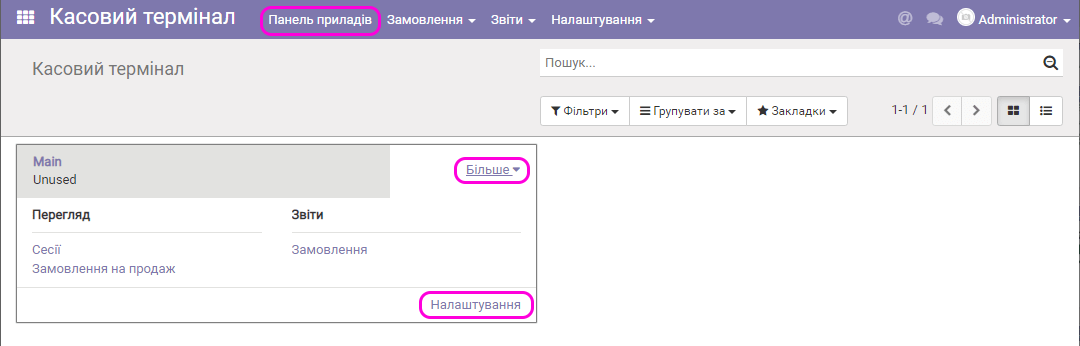
Основні налаштування КТ
- Тип відбору – надає можливості проводити переміщення товарів від складу до клієнта. Обов’язково залиште значення зазвичай Замовлення по ТП.
- Розташування запасів – вказує, з якого складу (розташування) будуть братися товари для продажу у цьому КТ.
- Прайс лист – для кожного касового терміналу можна встановити свій прайс, за яким буде виконуватися продажі. Окремим налаштуванням можна задіяти на касі декілька прайс-листів
- Журнал продажу – в даному журналі будуть створюватися записи про операції по цьому касовому терміналу. Обов’язково залиште значення зазвичай POS Sale Journal.
- Журнал рахунків – в даному журналі будуть створюватися записи про рахунки, які були виписані в даному касовому терміналі. Обов’язково залиште значення зазвичай Рахунки клієнтам.
- Дочірня компанія – якщо у вас використовуються дочірні компанії, тут можна вказати, що дана каса належить до певної дочірньої компанії. Тоді можлива фіскалізація для окремих ФОПів, з яких, наприклад, складається ваша компанія.
- Активно – за допомогою цієї галочки можна підключити/відключити дану касу.
Секція “Наявні способи оплати”
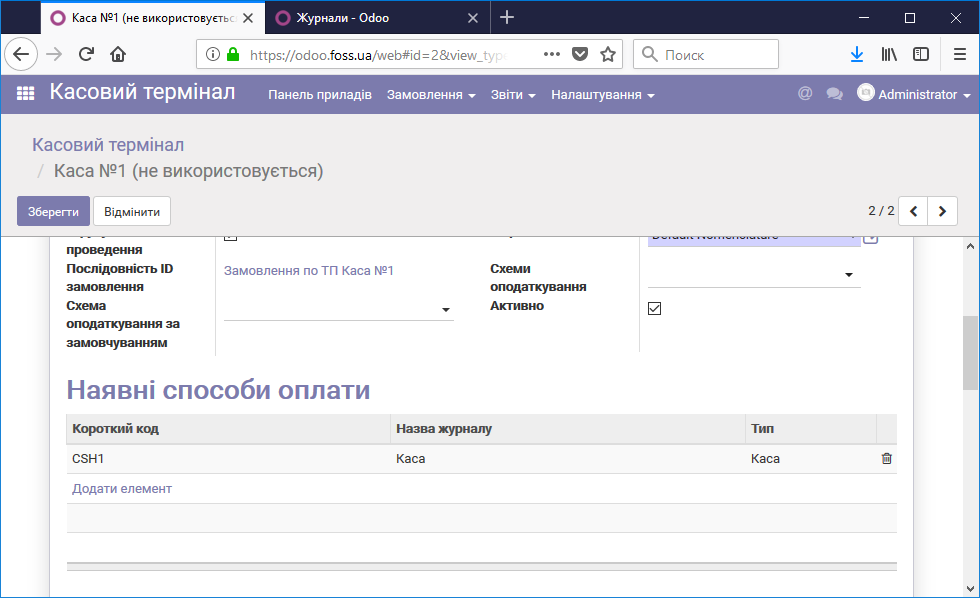
У цій секції ви можете додати способи оплати на даній касі. Способ оплати – це журнал оплат, який може бути створений засобами модуля Бухоблік, також журнал оплат можливо створити у модулі Касовий термінал, за допомогою меню Налаштування/Способи оплати. Зазвичай на касі існує один спосіб оплати Каса (журнал для фіксації оплати готівкою).
Натисніть Додати елемент, якщо у вас є інші журнали, доступні для оплати на касі, наприклад, для безготівкових платежів, можете їх за потреби додати в обраний КТ.
Секція “ПРРО”

Дана секція з’являється в налаштуваннях каси у тому випадку, коли в загальних налаштуваннях модулю “Касовий термінал” включено опцію “Реєстратор транзакцій“.
Призначення її пунктів наступне:
- Використовувати ПРРО – За допомогою вибору Так/Ні можна включити або відключити використання ПРРО для даної конкретної каси. При цьому загальні налаштування ПРРО залишаються у стані “включено”.
- Господарська одиниця – поле для вибору вашої господарської одиниці.
- Реєстратор транзакцій – поле для вибору номера фіскального реєстратора.
- Касир – поле для вибору касира, який зазвичай працює з касою у режимі роботи з ПРРО.
Докладніше про налаштування ПРРО у статті.
Секція “Можливості”
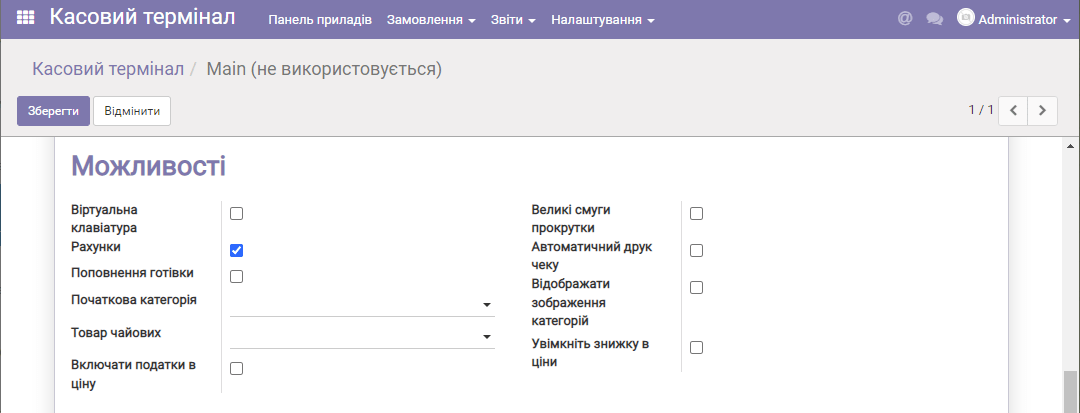
Дана секція використовується для розширення можливостей КТ. Розглянемо деякі важливі пункти:
- Рахунки – надає можливість друкувати рахунки для клієнтів безпосередньо з касового терміналу.
Що стосується інших можливостей, звертайтесь до нашої служби технічної підтримки за роз’ясненнями.
Секція “Апаратний проксі/термінал”
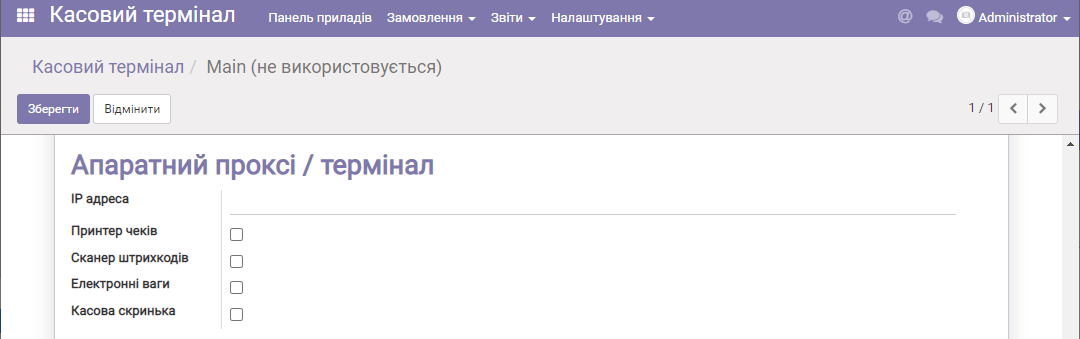
Налаштування даної секції використовуються для підключення периферійних пристроїв до вашої каси, наприклад, таких як грошова скринька, електроні ваги, тощо. Звертайтесь до нашої служби технічної підтримки за допомогою щодо підключення торгівельного обладнання.
Секція “Контроль готівки”
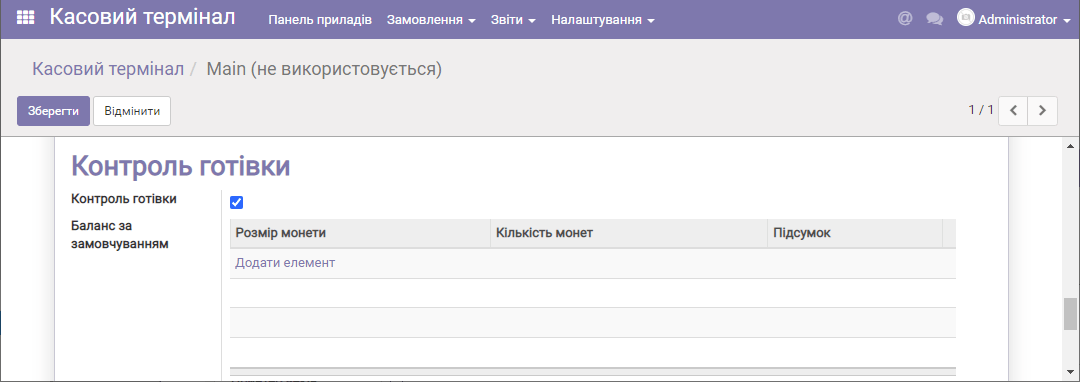
Галочка “Контроль готівки” повинна бути увімкнена для того, щоб була можливість вносити та виводити готівку на касі. Інші функції секції, пов’язані з контролем монет для розміну у теперішній час не підтримуються.
Категорії товарів
Для товарів, які продаються через касовий термінал ви можете створити власні категорії, які будуть відрізнятися від тих, що використовуються у полі “Внутрішня категорія” картки товару. Для створення категорій товару для КТ оберіть меню Налаштування/Категорії товарів та натисніть Створити:
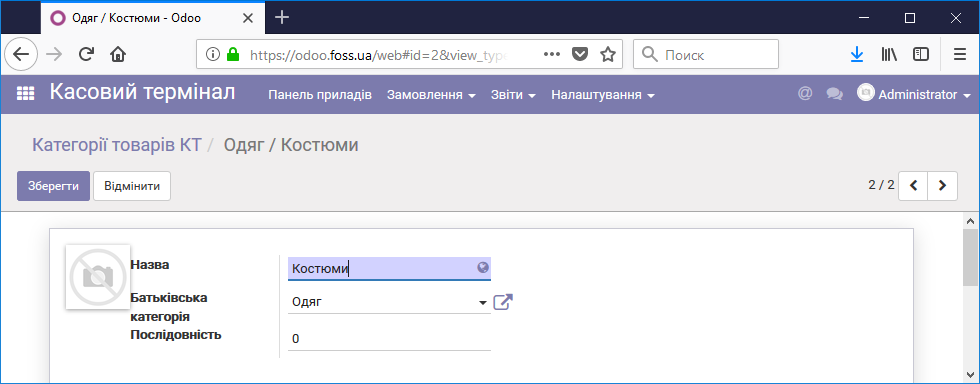
Для включення товару в створену категорію потрібно відкрити його картку та обрати цю категорію на закладці “Продаж”:
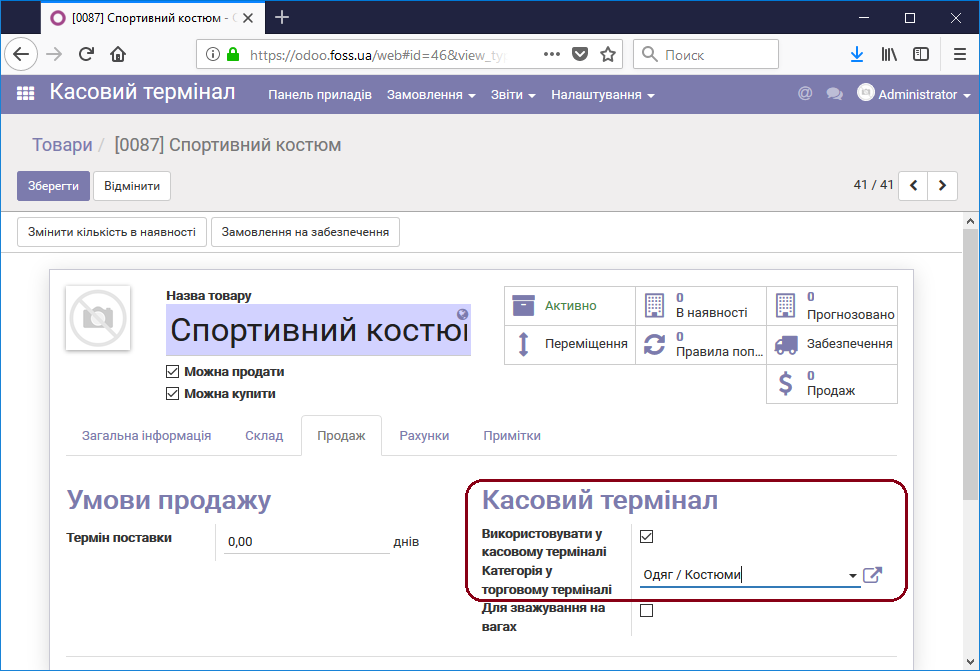
Ви можете використовувати і загальні категорії товарів, що задаються у полі “Внутрішня категорія” картки товару. Для цього в загальних налаштуваннях модулю встановіть галочку Категорії товарів – Синхронізація категорій товарів з POS та збережіть зміни.
Після цього в меню налаштувань з’явиться новий пункт Синхронізація категорій ТП:
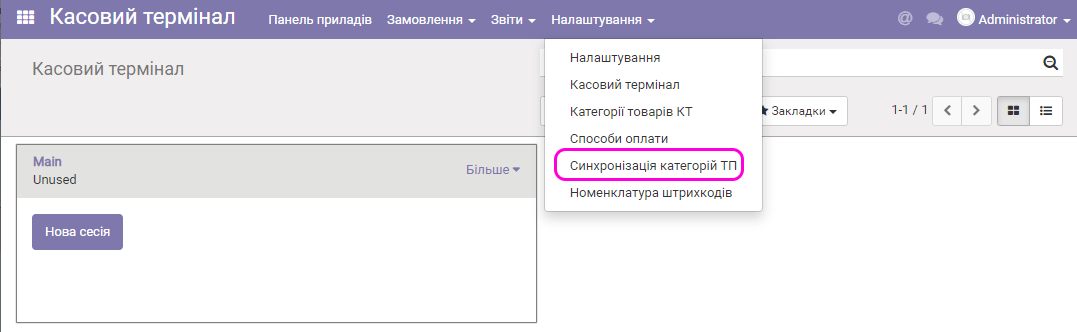
Виконайте цей пункт меню, натисніть Почати та дочекайтесь завершення синхронізації категорій. Після чого відкрийте касу, ви побачите категорії товарів зверху над товарами у вигляді закладок, наприклад, як на цьому скриншоті.
Способи оплати
Даний пункт меню налаштувань використовується для визначення способів оплат (журналів), які можуть бути використані у касових терміналах, – далі вони обираються окремо для кожного КТ з наявного списку. Зазвичай в налаштуваннях є один спосіб оплати Каса – тобто це журнал для обліку готівки, за яку клієнти купляють товари:
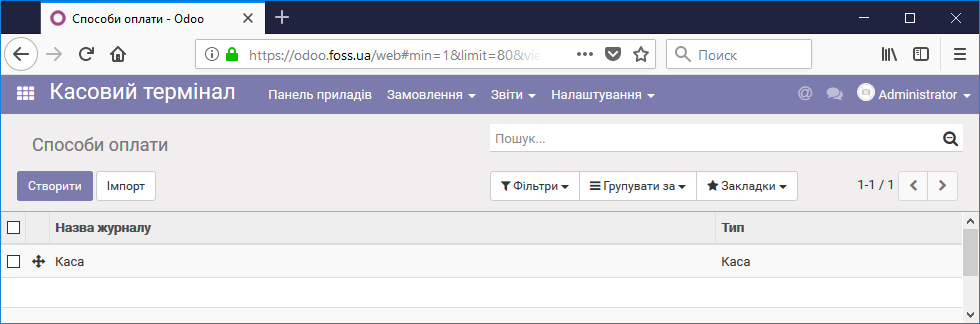
Для створення нового способу оплати натисніть Створити:
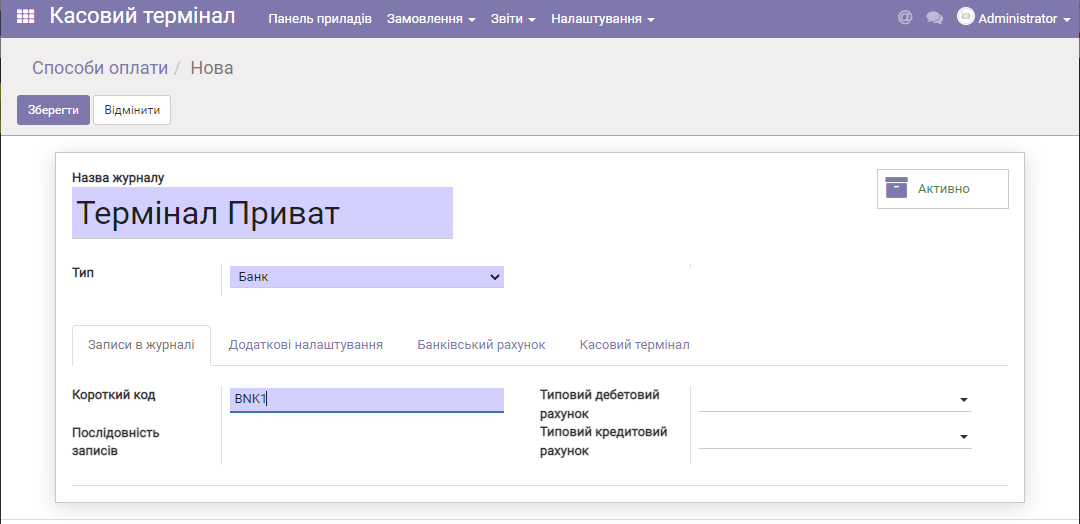
Введіть:
- Назву журналу – наприклад, Термінал Приват (для прийому платежів через термінал).
- Тип – для готівкових журналів обирайте Каса, для безготівкових – Банк.
- Короткий код – префікс нумерування записів в журналі, наприклад, BNK1
Натисніть Зберегти. Далі цей спосіб оплати можна використовувати в налаштуваннях касового терміналу у розділі Наявні способи оплати.
Номенклатура штрихкодів
Цей пункт меню і відповідні налаштування потрібні для коректної роботи сканеру штрихкодів на касі. Залиште їх без змін.

